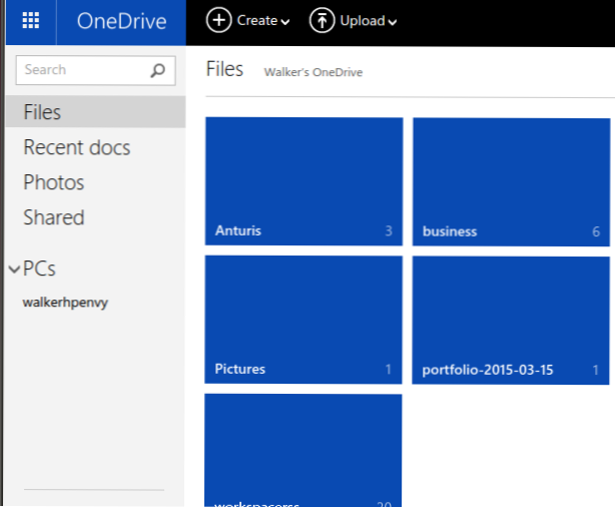
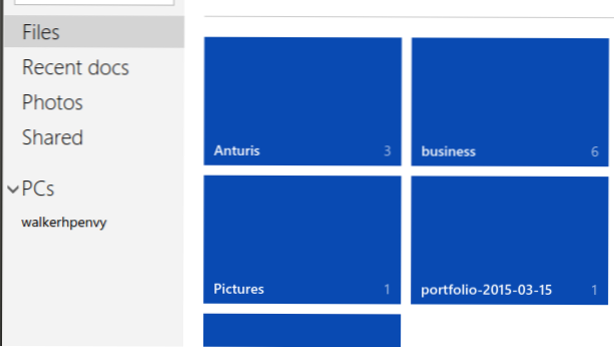
När du sparar ett Word-dokument eller Excel-kalkylblad på OneDrive, finns det en fördröjning innan data laddas upp från datorn. Micrcosoft döljer dock detaljerna från PC-användaren genom att det verkar som om ändringarna har sparats har laddats upp. Denna handledning förklarar hur detta inträffar och hur man åtgärdar eventuella fel som det orsakar.
Denna försening medför bristande klarhet som kan leda till förlorat arbete eller behovet av att förena två dokument i följande fall:
- Dina dokument kan inte laddas upp till OneDrive länge eftersom datorn är offline med väntande ändringar.
- Dokument på Office Upload Center på datorn har fel som kräver din uppmärksamhet.
- En annan person arbetar på samma dokument och dina ändringar har inte laddats upp.
- Du arbetar på samma dokument från Microsoft Office-appen på din surfplatta eller smartphone som du också redigerar från din dator.
- Någon redigerar ett dokument på nätet och du har väntat på ändringar offline.
Word gör ett bra jobb med att hantera detta i de flesta situationer, men de ovanstående punkterna är de som jag har upplevt.
När du har dessa problem med Word, ger det dig chansen att redigera dokumentet för att kombinera ändringar från två olika program eller datorer linje för rad. Excel försöker inte ens att förena två uppsättningar av ändringar: det kommer bara att berätta att det inte kan spara dina ändringar vid vissa synkroniseringsfel.
Så här använder du Microsoft Office Upload Center
Microsoft Office Upload Center är sättet att övervaka dessa uppladdningar på datorn. Tyvärr har Microsoft Office-appen inget sådant verktyg. Det ultimata stället att kontrollera att du ändrar är online och aktuellt är att kontrollera OneDrive online.
1. För att kontrollera uppladdningsstatusen på en dator, klicka på orange ikon markeras nedan på datorns systemfält.

2. Jag kan inte ta en bild på skärmen som dyker upp när du väljer det, men när du ser det, väljÖppna Upload Center.
Här är Upload Center. Om några uppladdningar väntar, kommer de köras upp här. Klicka på Klicka för att visa nyligen uppladdade filer om du vill ha bevis på att dina ändringar är online.

3.Hur är hur Windows ser ut om du till exempel bara har startat datorn, och det finns fortfarande filer att ladda upp från senaste gången du arbetade.

4.Här du kan se ett exempel där det finns en fil som är pausad. När Microsoft säger att ändringarna finns i "cache", betyder det att dokumentändringar fortfarande finns i lokala filer på datorn och måste laddas upp.

5. Här är alternativen som ges när du har en fil med ett visst fel som kräver att du fattar ett beslut. Du kan antingen lägga bort ändringarna eller spara dokumentet med ett nytt namn.


